iOS 6の機能はiPhone 5の機能。OSがないとただの板チョコ文鎮。それにしても4SがiOS 6の全機能を使えるというのがびっくり。いままでは新機種しか使えない機能があって差別化していると思っていたんですが。
今回はGoogleマップやYouTubeアプリがなくなったなどのメジャーな変更点以外に、目立たないけれどおもしろい変更点などをまとめて紹介。
1. iOS 6のメッセージアプリではGIF画像がフィットして表示される
2.iOS 6の究極にわかり辛い1つの変更点
3.iOS 6ではアニメーションGIFを再生させる方法が復活
4.iOS 6のメールではアプリ内からiTunesとApp Storeの曲やアプリが購入できる
5.iOS 6ではiPhone内蔵の壁紙に新しい壁紙が追加されている
6.iOS 6ミュージックアプリの目立たないけど美しい変更点
7.iOS 6のメッセージアプリは自動で最後の会話で使ったキーボードに切り替える
8.iOS 6のメールではHTML形式の署名を使うことができる
9.iOS 6のパノラマ撮影は縦長に撮影してもダイナミック
10.iOS 6のiTunes Storeでは履歴が残りiCloudで同期できる
11.iOS 6のiTunesアプリは試聴のバックグラウンド再生に対応
12.iOS 6のiPadではSafariのタブ上限数が大幅に増えている
13.とりあえず、iOS 6のすばらしい10の新機能を紹介
14. ミュージックアプリからポッドキャストがなくなった・・・ポッドキャストはアップル純正のPodcastsアプリを使ってくれということでしょうが、iOS 6のミュージックアプリでポッドキャストを聴く方法
を使えば今まで通りミュージックアプリで使えます。
15. 画像をフォトストリームで共有・・・iOSから簡単にiCloudのフォトストリームアルバム内の画像を共有することができます。削除も簡単。
16. iCloudを介してMacとiOSでSafariのタブを同期
17. FaceTimeがWi-Fi以外で使用可能に
18. キーボードのユーザー辞書がiCloud同期・・・これは待ちに待っていた機能。使用にはiCloudの書類とデータをオンにする必要があります。
19. PodcastsアプリがiCloud同期に対応・・・iPhoneとiPadで購読状態を同期できるようになりました。1
20. GemeCenterのチャレンジ・・・GameCenterにチャレンジが追加。友達からチャレンジを受けたり、友達にチャレンジしたりできるように。
21. Siriからアプリを起動・・・たとえば「App Storeを起動」でApp Storeアプリが起動します。
22. メールのVIP機能は最大100コまで・・・新機能VIPは100までの上限のようです。
23. VIPのカスタマイズ機能・・・メールのVIP機能ではさまざまにカスタマイズすることによりまったく違うアカウントメールとして処理することができます。これはかなり便利。
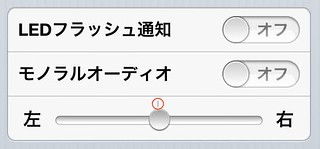
24. アクセシビリティの左右チャンネル調整スライドの中心にライン
25. Ad Tracingを制限する・・・設定>一般>情報>アドバタイズで広告主による追跡型広告を制限できる。
26. イコライザにLate Nightが追加・・・設定>ミュージック>イコライザから。
27. Safariの新規ページがアクティブページの右側で開くように・・・いままでは右端で開いていました。
28. Safariの表示変更・・・インターネットに繋がっていない状態でページを開くと新しいエラーメッセージが表示されます。
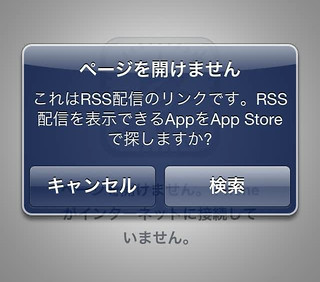
29. RSSフィードのリンクをSafariで開く・・・RSSリンクをSafariで開くとApp Storeでアプリを検索する旨のポップアップが表示される。
30. Safariをフルスクリーン化Safariを横画面にすると右下のフルスクリーンアイコンでフルスクリーン化できる。
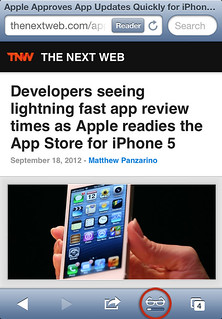
31. リーディングリストのプログレスバー・・・リーディングリストをダウンロードしている時にブックマークアイコンの場所にプログレスバーが表示される。
32. メール作成アイコンを長押しで複数の下書きにアクセス・・・右下のメール作成アイコンを長押しするとメールの下書きにアクセスでき編集も可能。これは以前にこれは目からウロコ。iPhoneのメールで一時保存した下書きに一瞬でアクセスする方法で紹介したアップデート版。
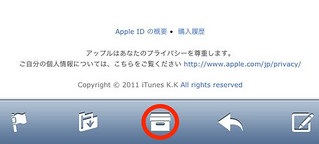
33. アーカイブアイコン長押し・・・アーカイブアイコンが表示されているメールでアイコンを長押ししてメールを削除することができる。Gmailなど。
34. 通知センターの項目がiCloudで同期される・・・iOS 6のデバイス同士で通知センターの項目が同期されます。
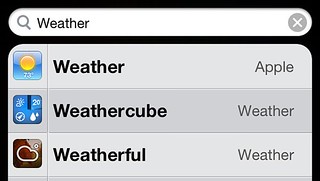
35. Spotlight検索でアプリのフォルダ名が表示される
36. ミュージックアプリでのAirPlayのアイコンはオレンジ色
37. 絵文字が増えた
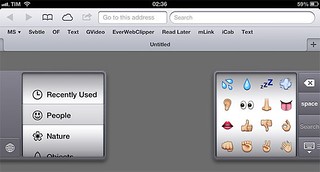
38. iPadで新しい絵文字キーボード
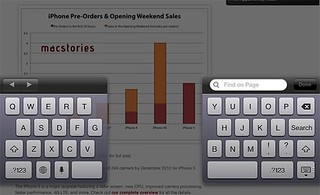
39. iPadでキーボードの上にページ内検索と戻る、進むアイコンが表示
40. iMessageの通知設定・・・iMessegeの通知をすべての人、もしくは連絡先が登録されている人のみから選べるように。
41. 電話アプリでメッセージで返信機能・・・電話に出られない場合は、メッセージで返信や、あとで通知からリマインダー登録できる。設定>電話>メッセージで返信、から設定する。
42. カレンダーで任意の日付をダブルタップ・・・カレンダーで任意の日付をダブルタップするとその日の最初のイベントに自動スクロールする。
43. 連絡先アプリの検索窓・・・連絡先の検索窓からはすべてのフィールドを検索対象に。
44. 時計アプリの曲使用・・・時計アプリのアラーム音にミュージックアプリ内の曲が使用できるようになった。
45. FaceTimeの通話ログ・・・FaceTimeの通話履歴をタップするとデータ通信量や通話時間を参照できる。
46. リマインダーで場所の追加・・・リマインダーアプリで場所の追加ができるように。iOS 5.1.1では場所の追加ができなくなっていました。
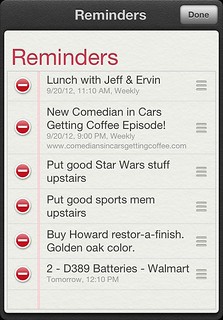
47. リマインダーの詳細表示・・・各リマインダーの下の方に場所や指定時間の詳細表示。
48. リマインダーのドラッグ・・・編集からリマインダーのをドラッグして並べ替えることができる。
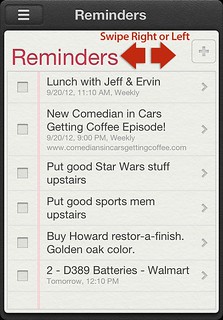
49. リマインダーのリスト間移動・・・リマインダーのリスト名を左右にスワイプするとリスト間移動できる。
50. リマインダー入力時編集・・・リマインダーの入力を開始するとリマインダーの右端に矢印が表示されそこから設定を追加できる。
51. App Storeでのパスワード入力・・・アプリ更新時にはパスワード入力が必要ない。

52. SiriのBluetooth使用・・・Bluetoothを使用してSiriを起動すると右端にBluetoothアイコンが表示されそれをタップすると出力先を選択できる。
53. Safariでファイルのアップロード・・・iOSデバイスからファイルのアップロードに対応。たとえばTwitterのアイコンを変更したい場合にTwitterのウェブページからフォトアルバムにアクセスして画像を選択できます。
54. Siriとスポーツ・・・「今日の野球の結果を教えて」などとSiriに問いかけるとMLBやNBA、NFLなどアメリカのメジャースポーツの試合結果を日本語表示でお知らせしてくれます。登録選手名簿とかも。他にも映画上映スケジュールやレストラン情報などをお知らせ。
55. 電話アプリのダイヤルアシスト対応
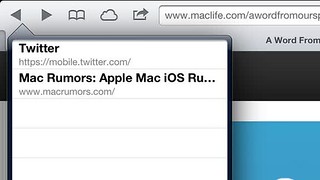
56. Safariの履歴表示・・・Safariの戻る、進むアイコンを長押しして履歴表示。
57. フォトアルバムの画像のコピー上限・・・フォトアルバムで選択できる画像の数の上限がなくなり、Facebookに共有やコピーを行うことができる。
以上57もの細かい変更点や新機能の紹介でした。実はここが変わっていたというところがまだまだあるんだろうなあ。見つけ次第またお知らせします。
(via Mac|Life & MacStories)
スポンサードリンク
スポンサードリンク












2 件のコメント :
コメントを投稿